Heute möchte ich erklären wie man, mit einem kostenlosen Tool, mit dem Mac Audio aufnehmen kann (intern, also das was über den Audio-Ausgang zu hören ist). Gründe dafür kann es viele geben, die Häufigsten werden aber wohl die Folgenden sein:
- Internetradio aufnehmen, z.B. von iTunes
- den Ton aus YouTube-Videos aufnehmen
- Skype Gespräche aufzeichnen
- Musik-Sampling am Mac
Um Audio am Mac aufnehmen zu können, müssen wir es schaffen das Audio-Signal bzw. den Ton der gerade abgespielt wird abzufangen. Unter Windows funktioniert das übrigens mit dem so genannten Stereo-Mix, den man in den Sound-Einstellungen als Eingang auswählen kann. Auf dem Mac geht das nicht ganz so einfach, man benötigt dafür extra Tools. Ein beliebtes und kostenloses Tool ist Soundflower. Damit lässt sich das Signal der Soundkarte abgreifen und über einen virtuellen Eingang wieder als Audio aufnehmen.
Audio aufnehmen am Mac
Update: Da viele Fragen aufgekommen sind, habe ich das ganze mal als Video-Anleitung umgesetzt und hier eingebaut.
Natürlich gibt es auch kostenpflichtige Tools wie z.B. WireTap Studio, die all diese Aufgaben und noch ein bisschen mehr in einem Programm erledigen. Der Vorteil von Soundflower ist, wie bereits oben erwähnt, dass es in jedem Programm genutzt werden kann. So kann man eben auch direkt in Musikprogrammen, wie z.B. Logic, Live oder Maschine sampeln, ohne externe Ausgänge zu verkabeln.
Anmerkung: Der Artikel ist etwas älter, ich werde demnächst mal was neues machen, da auch die Software nicht mehr so leicht zu bekommen ist und die Weiterentwicklung eingestellt wurde. Es gibt allerdings eine kostenlose Soundflower Alternative, mit der der Ablauf identisch ist.
Das Tool nennt sich Blackhole und ist free via GitHub zu bekommen.
Anleitung: Soundflower/Blackhole als Mac Sound-Quelle bzw. Audio Device einrichten
1. Soundflower herunterladen und starten
2. Soundflower (SF) bzw. Blackhole als Soundkarte einstellen
2.1 SoundFlower für die Tonausgabe verwenden (Systemeinstellungen > Ton > Ausgabe)
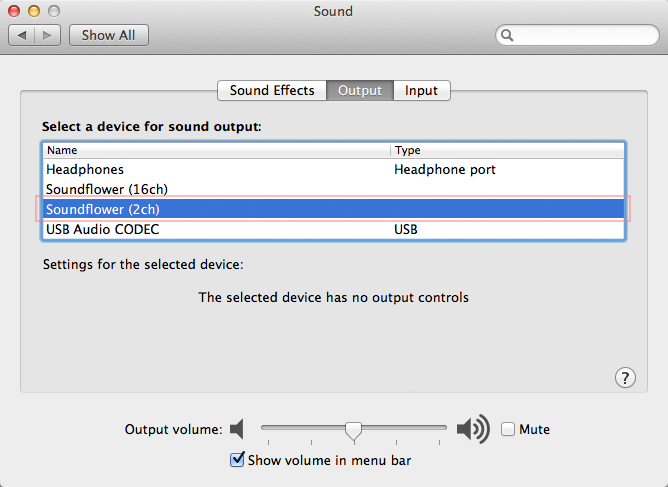
2.2 SoundFlower für die Toneingabe verwenden (Systemeinstellungen > Ton > Eingabe)
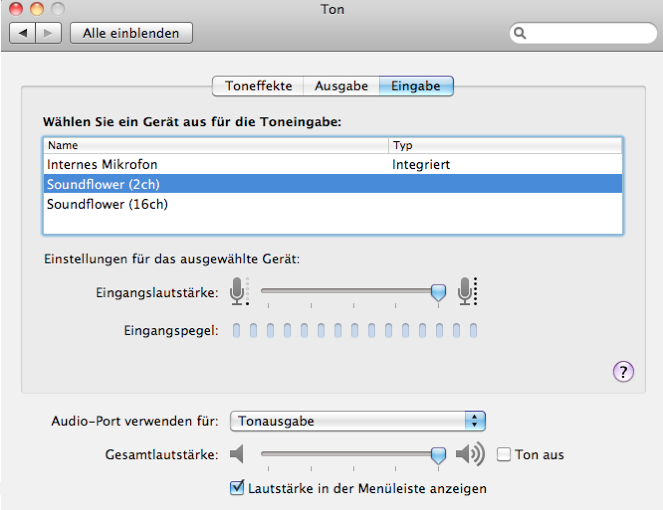
3. Soundflower einen Audio-Ausgang zuweisen
Dazu einfach auf das Blumensymbol, oben in der Symboleiste, klicken und Built-in Output auswählen.
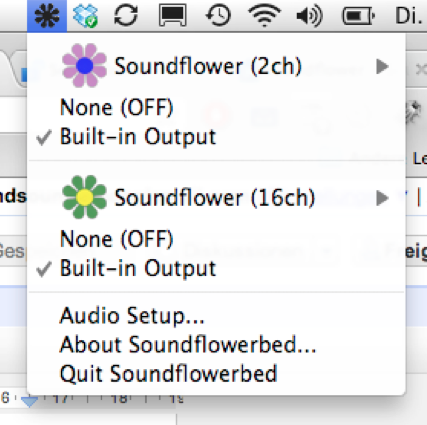
Audacity: Audio aufnehmen am Mac
Dazu benötigen wir nun noch ein Aufnahmeprogramm. Für das Beispiel verwende ich die kostenlose Open Source Software Audacity, da diese für die anstehende Aufgabe völlig ausreichend ist (das ganze Funktioniert auch mit Garage Band, Logic Cubase, Live etc.).
- Im Aufnahmeprogramm muss nun Soundflower als Audio-Eingang ausgewählt werden.
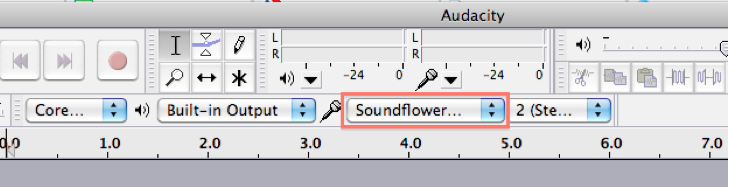
- Aufnahme starten und Quelle abspielen
- Mac Audiosignal aufnehmen: Nun muss nur noch der Recording Button geklickt werden und das Youtube Video, Internet Radio etc. abgespielt werden und die fertige Aufnahme gespeichert werden.
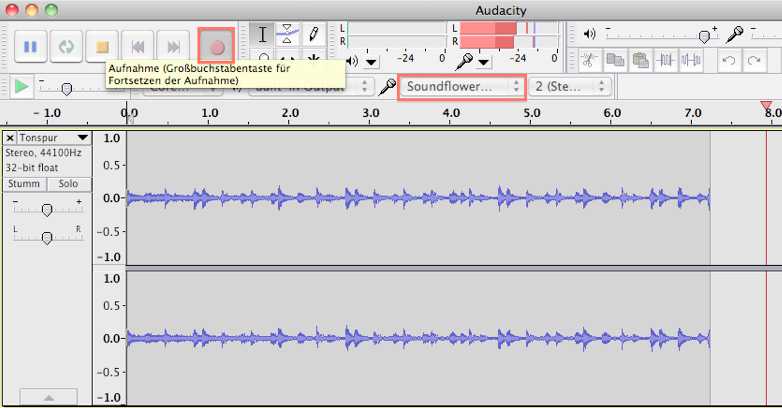
Natürlich gibt es auch kostenpflichtige Tools wie z.B. Loopback oder WireTap Studio, die all diese Aufgaben und noch ein bisschen mehr in einem Programm erledigen. Der Vorteil von Soundflower ist, wie bereits oben erwähnt, dass es in jedem Programm genutzt werden kann. So kann man eben auch direkt in Musikprogrammen, wie z.B. Logic, Live oder Maschine sampeln, ohne externe Ausgänge zu verkabeln.